win11你已断开internet连接的修复方法 win11突然无法联网怎么办
更新时间:2024-01-20 11:42:30作者:zheng
我们在使用win11电脑的时候可能会遇到各种问题,有些用户就在使用win11电脑的时候发现电脑突然无法连接网络了,提示你已断开internet连接,那么win11突然无法联网怎么办呢?今天小编就给大家带来win11你已断开internet连接的修复方法,操作很简单,大家跟着我的方法来操作吧。
推荐下载:win11专业版
方法如下:
方法一:
1、首先,按“win+i”的组合键打开设置应用,点击找到其中的“网络和internet”选项。
2、之后,在左侧栏选择“代理”的选项卡。然后将右边的“使用安装程序脚本”选项关闭即可。
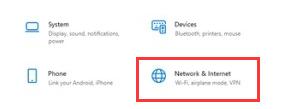
方法二:
1、按照方法一步骤到“网络和internet”页面中,在左侧点击“状态”选项。
2、点击“网络疑难解答”,等待系统自动检测修复,最后重启设备即可。
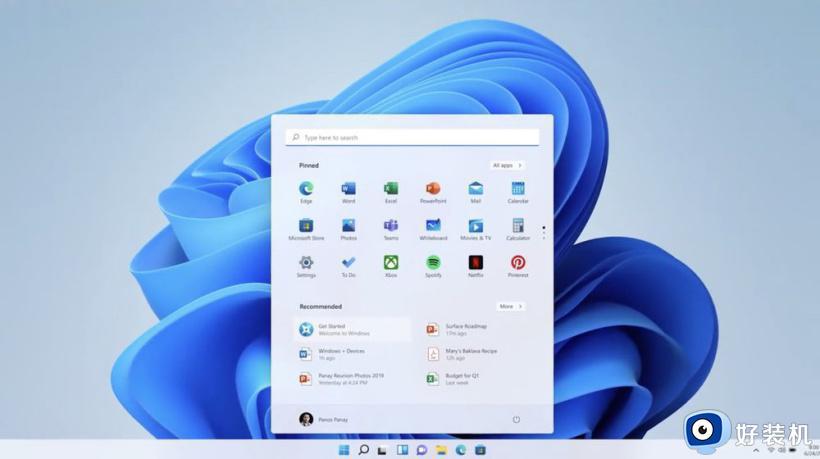
以上就是win11你已断开internet连接的修复方法的全部内容,如果有遇到这种情况,那么你就可以根据小编的操作来进行解决,非常的简单快速,一步到位。
win11你已断开internet连接的修复方法 win11突然无法联网怎么办相关教程
- win11你已断开internet连接的解决方法 win11无法连接internet如何修复
- win11断开网络连接怎么办 win11莫名其妙自动断网的修复方法
- win11连wifi无internet怎么解决 win11笔记本wifi连接但无internet怎么修复
- win11浏览器拒绝连接如何修复 win11浏览器无法联网怎么办
- win11时不时断开网络的解决方法 win11时不时断网如何修复
- win11自动断开wifi怎么办 win11电脑wifi自动断开修复方法
- win11打开网络诊断和修复的方法 win11如何打开网络诊断和修复
- win11网络已连接但无法上网怎么办 win11连上网络但无法上网修复方法
- win11无法连接internet且没有网络怎么办 win11无法连接到internet怎么解决
- Win11系统无法连接Internet怎么办 Win11无法连接Internet的解决方案
- win11家庭版右键怎么直接打开所有选项的方法 win11家庭版右键如何显示所有选项
- win11家庭版右键没有bitlocker怎么办 win11家庭版找不到bitlocker如何处理
- win11家庭版任务栏怎么透明 win11家庭版任务栏设置成透明的步骤
- win11家庭版无法访问u盘怎么回事 win11家庭版u盘拒绝访问怎么解决
- win11自动输入密码登录设置方法 win11怎样设置开机自动输入密登陆
- win11界面乱跳怎么办 win11界面跳屏如何处理
win11教程推荐
- 1 win11安装ie浏览器的方法 win11如何安装IE浏览器
- 2 win11截图怎么操作 win11截图的几种方法
- 3 win11桌面字体颜色怎么改 win11如何更换字体颜色
- 4 电脑怎么取消更新win11系统 电脑如何取消更新系统win11
- 5 win10鼠标光标不见了怎么找回 win10鼠标光标不见了的解决方法
- 6 win11找不到用户组怎么办 win11电脑里找不到用户和组处理方法
- 7 更新win11系统后进不了桌面怎么办 win11更新后进不去系统处理方法
- 8 win11桌面刷新不流畅解决方法 win11桌面刷新很卡怎么办
- 9 win11更改为管理员账户的步骤 win11怎么切换为管理员
- 10 win11桌面卡顿掉帧怎么办 win11桌面卡住不动解决方法
